갤럭시 One UI 6.1, Always On Display(AOD) 자주 묻는 질문 안내
- 날짜 2024-04-09
- 조회수 53,390
AOD와 잠금화면이 통합되면서 잠금화면과 동일한 시계 스타일과 위젯 등이 새롭게 적용되었으며, 사용 빈도가 낮은 일부 기능이나 설정 항목은 간소화 되었습니다.
One UI 6.1에서 제공되는 Always On Display(AOD)의 변경된 사항 관련하여 자주 묻는 질문에 대해 아래와 같이 안내드리오니 사용에 참고하시기 바랍니다.
[One UI 6.1] Always On Display(AOD) 자주 묻는 질문
Q1. Always On Display(AOD) 시계 스타일 설정 기능을 찾을 수 없습니다.
A1. Always On Display(AOD)와 잠금 화면의 자연스러운 화면 전환을 위해, One UI 6.1이상 갤럭시 모델부터 AOD와 잠금 화면 기능이 통합되었습니다.
기존 시계 스타일 변경은 잠금 화면의 시계 변경을 통해 설정이 가능합니다.
• 잠금 화면에서 화면을 길게 눌러 편집 화면 이동 > 시계 선택 > 원하는 시계 스타일 선택 > 완료
* AOD에도 동일하게 시계 설정 적용
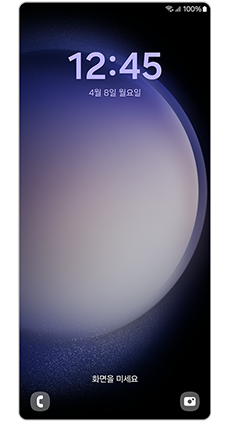
① 잠금화면 길게 눌러 편집화면 화면
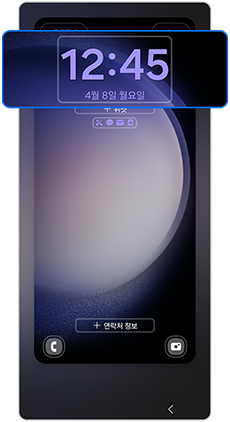
② 시계 선택
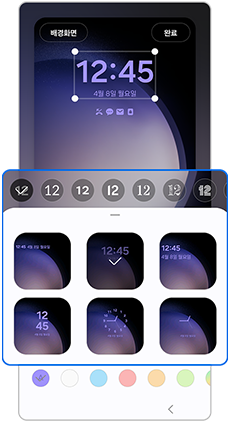
③ 원하는 시계 스타일 선택
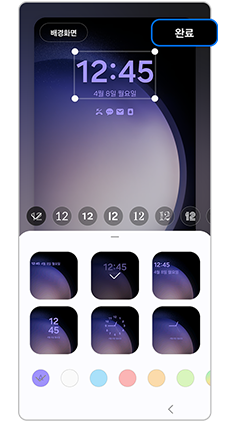
④ 완료
필요할 경우, Good Lock(굿락)의 LockStar(락스타) 앱를 통해 AOD 화면에 잠금화면과 다른 시계를 설정할 수 있습니다.
• Good Lock 실행 > '갤럭시 꾸미기' 카테고리 > LockStar 선택 > AOD - 사용 중(켜기) 및 선택 > 시계 선택 > 편집 선택 > 원하는 시계 스타일 선택 > 저장
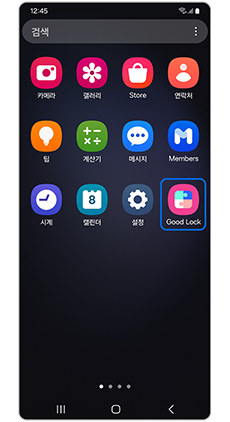
① Good Lock
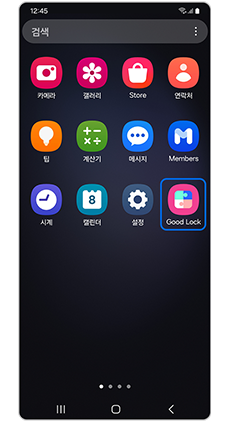
② 갤럭시 꾸미기
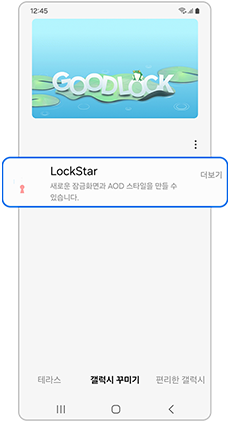
③ LockStar
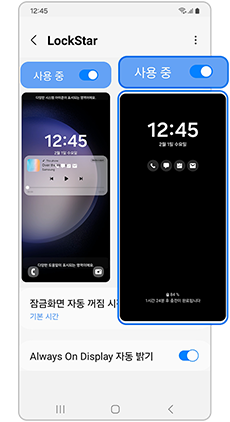
④ AOD – 사용 중(켜기) 및 선택
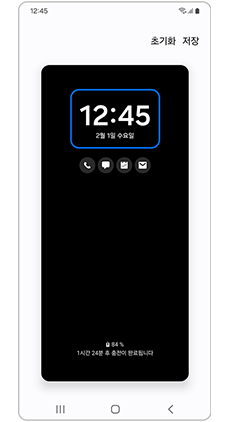
⑤ 시계 선택
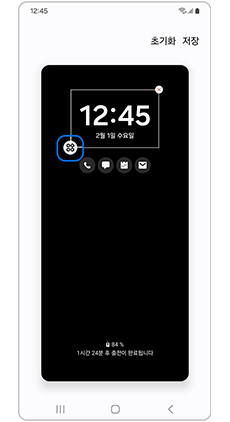
⑥ 편집 선택
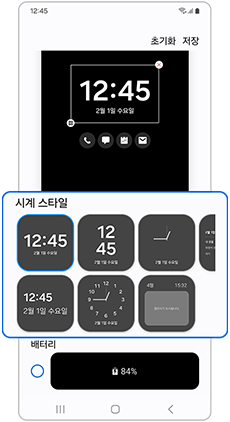
⑦ 원하는 시계 스타일 선택
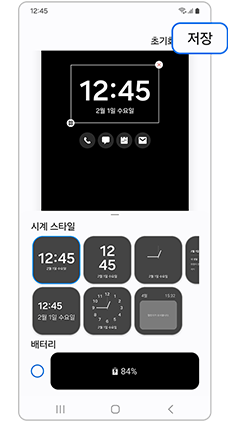
⑧ 저장
※ Good Lock(굿락) 앱은 Galaxy Store(갤럭시 스토어)에서 다운로드 할 수 있습니다.
※ LockStar(락스타) 앱을 통해 잠금 화면과 다른 시계 설정이 되지 않는다면 LockStar 앱을 최신버전으로 업데이트 후 사용해주시기 바랍니다.
Q2. Always On Display(AOD)의 세로/가로 모드 전환 기능을 찾을 수 없습니다.
A2. Always On Display(AOD)와 잠금 화면의 자연스러운 화면 전환을 위해 One UI 6.1이상 갤럭시 모델부터 AOD와 잠금 화면 기능이 통합되었으며, 사용 빈도가 낮은 일부 기능(모드 전환)은 삭제되었습니다.
Always On Display(AOD)의 세로/가로 전환은 잠금 화면과 동일하게 설정됩니다.
• 홈 화면 상단을 아래로 밀어 빠른 설정 창 실행 > 자동 회전 아이콘 길게 누르기 > 잠금 화면 – 사용 중(켜기)
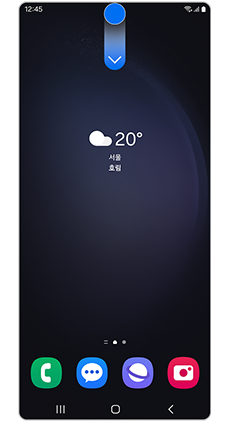
① 홈 화면 상단을 아래로 밀어
빠른 설정창 실행
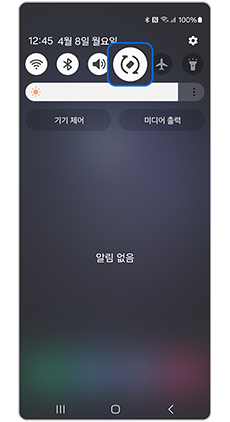
② 자동 회전 아이콘 길게 누르기
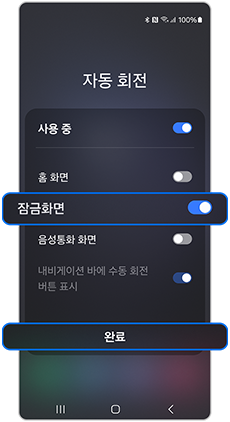
③ 잠금 화면 – 사용 중(켜기)
Q3. Always On Display(AOD) 밝기 설정 기능을 찾을 수 없습니다.
A3. Always On Display(AOD)와 잠금 화면 간 자연스러운 화면 전환을 위해, One UI 6.1이상 갤럭시 모델부터 AOD와 잠금 화면 기능이 통합되었으며 AOD 수동/자동 밝기 설정은 더 이상 지원하지 않습니다.
필요할 경우, Good Lock(굿락)의 LockStar(락스타) 앱를 통해 Always On Display(AOD)의 밝기를 직접 설정할 수 있습니다.
• Good Lock 실행 > '갤럭시 꾸미기' 카테고리 > LockStar 선택 > Always On Display 자동 밝기 – 사용 안함(끄기) 후 밝기 설정
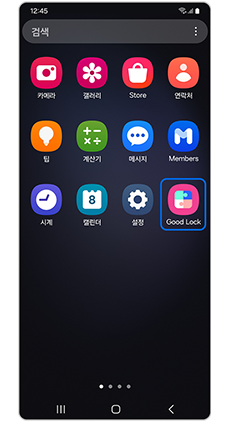
① Good Lock
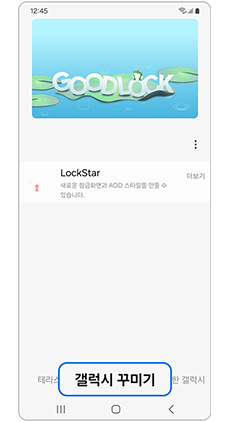
② 갤럭시 꾸미기
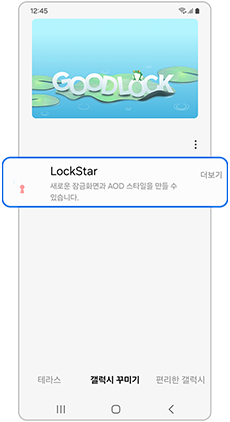
③ LockStar
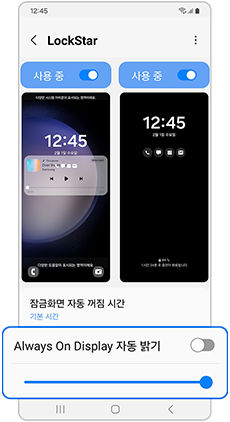
④ AOD 자동 밝기 – 사용 안함(끄기)
후 수동으로 밝기 조절
Q4. Always On Display(AOD)와 잠금 화면의 시계 색상이 바뀌었습니다.
A4. Always On Display(AOD)와 잠금 화면 간 자연스러운 화면 전환을 위해, One UI 6.1이상 갤럭시 모델부터 AOD와 잠금 화면 기능이 통합되었으며, AOD 및 잠금 화면의 시계 기본 색상이 일부 변경되었습니다.
※ 사용 중이던 갤럭시 기기에서 Always On Display(AOD) 또는 잠금 화면의 시계 색상을 한번도 변경하지 않은 경우, 시계 색상이 변경될 수 있으며, 잠금 편집 화면을 통해 시계 색상을 다시 설정할 수 있습니다.
Q5. Always On Display(AOD) 시계 색상을 변경할 수 없습니다.
A5. Always On Display(AOD)와 잠금 화면 간 자연스러운 화면 전환을 위해, One UI 6.1이상 갤럭시 모델부터 AOD와 잠금 화면 기능이 통합되었으며, AOD시계는 잠금 화면의 시계 색상 변경을 통해 설정 및 변경이 가능합니다.
• 잠금 화면에서 화면을 길게 눌러 편집 화면 이동 > 시계 선택 > 원하는 시계 색상 선택 > 완료
* AOD에도 동일하게 시계 설정 적용
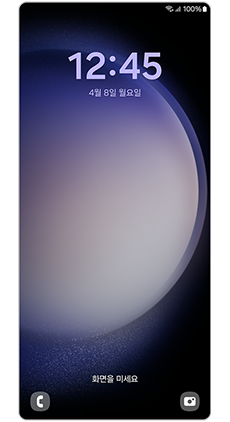
① 잠금화면 길게 눌러 편집화면 이동
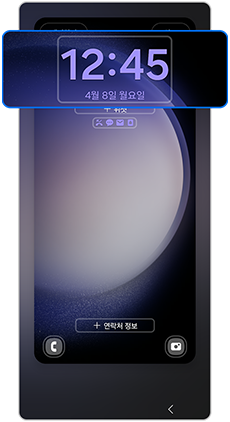
② 시계 선택
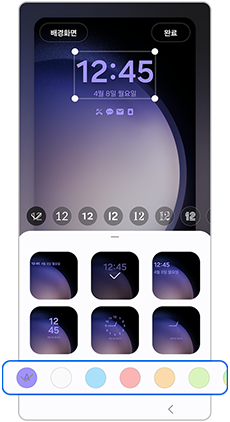
③ 원하는 시계 색상 선택
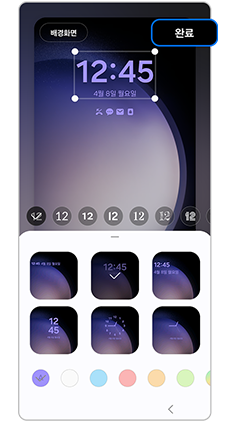
④ 완료
Q6. Always On Display(AOD) 화면의 Music(뮤직) 컨트롤러 조작이 되지 않습니다.
A6. One UI 6.1이상 갤럭시 모델부터 음악 재생 시 Always On Display(AOD) 화면에 Music(뮤직) 컨트롤러가 제공됩니다.
AOD 화면에서는 의도하지 않은 터치 동작이 발생하지 않도록 Music(뮤직) 컨트롤러의 조작은 지원하지 않으며, 잠금 화면으로 전환 후 Music(뮤직) 컨트롤러를 조작할 수 있습니다.
Q7. Always On Display(AOD) 화면의 Music(뮤직) 컨트롤러의 재생 바의 진행이 실시간으로 동작하지 않습니다.
A7. 항상 켜져 있을 수 있는 Always On Display(AOD) 화면 특성 상 소모 전류를 최소화하기 위해 Music(뮤직) 컨트롤러의 재생 진행 상태는 실시간으로 동작되지 않으며, 1분마다 업데이트 됩니다.
Q8. Always On Display(AOD) 화면의 배터리 아이콘 크기가 작아졌습니다.
A8. Always On Display(AOD) 및 잠금 화면의 배터리 아이콘 크기와 관련해서는 시인성 개선을 위해 향후 소프트웨어 업데이트를 통해 배터리 아이콘 사이즈 변경 예정에 있습니다.
Q9. 기존 제공하던 Always On Display(AOD) 시계 스타일 종류가 보이지 않아요.
A9. One UI 6.1이상 갤럭시 모델부터 Always On Display(AOD) 기능 간소화를 위해 사용 빈도가 낮은 시계 스타일 종류는 삭제되었습니다.
※ 위 내용으로도 궁금증 또는 불편이 해결되지 않으면 콜센터(1588-3366)를 통해 전문가의 도움을 받아 보시기 바랍니다.